Excel中如何设置图表中坐标轴的格式
1、首先选择要设置格式的坐标轴。这里选择的是图表中的垂直坐标轴,选中后会在坐标轴四周出现一个方框。

2、选择“图表工具--布局”功能菜单,单击工具栏中的“设置所选内容格式”按钮。

3、此时会弹出“设置坐标轴格式”对话框,在这个对话框中的”坐标轴选项“中,可以设置坐标轴的最小值和最大值,当然更多的时候我们是选择”自动“选项。
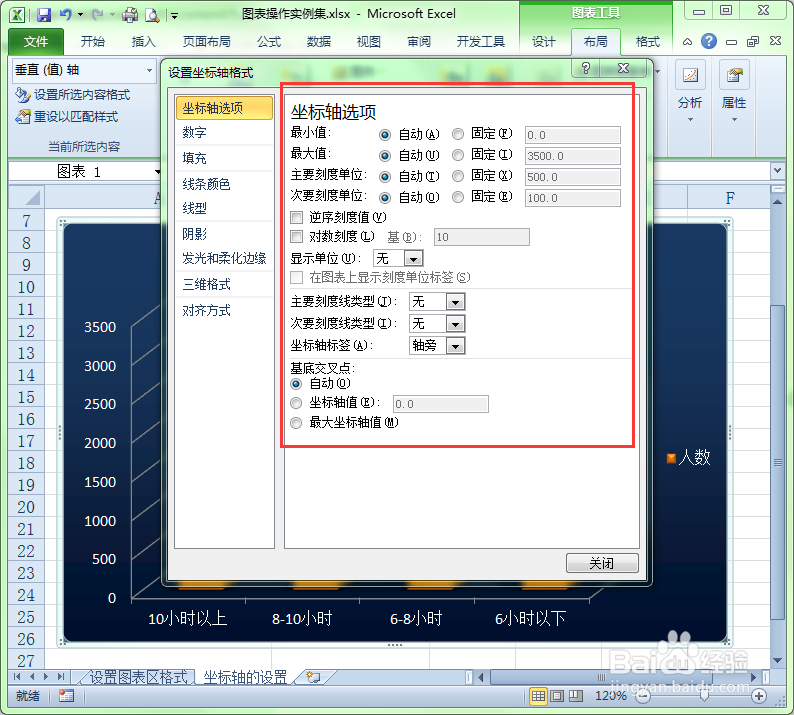
4、当然用户还可以更改主要刻度单位。下面就是把主要刻度单位设置为200后的效果。


5、用户也可以更改坐标轴上数字的格式,比如修改成”货币“、”会计专用“格式等等。

6、还可以更改坐标轴的填充格式、线条颜色、线型、阴影等效果。
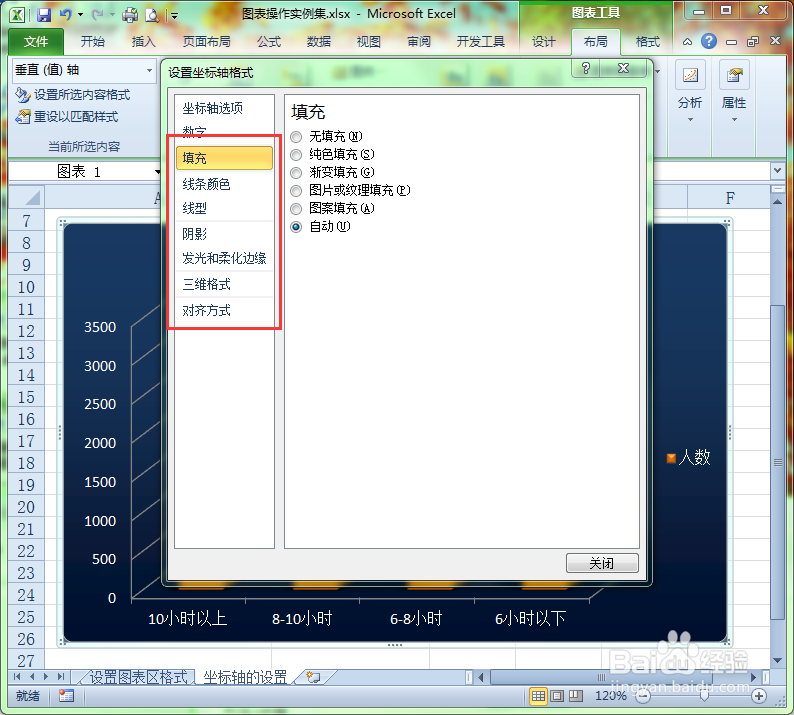
7、用户也可以通过工具栏中的”坐标轴“按钮设置横坐标轴和纵坐标轴的显示方式。

声明:本网站引用、摘录或转载内容仅供网站访问者交流或参考,不代表本站立场,如存在版权或非法内容,请联系站长删除,联系邮箱:site.kefu@qq.com。
阅读量:88
阅读量:69
阅读量:87
阅读量:132
阅读量:139